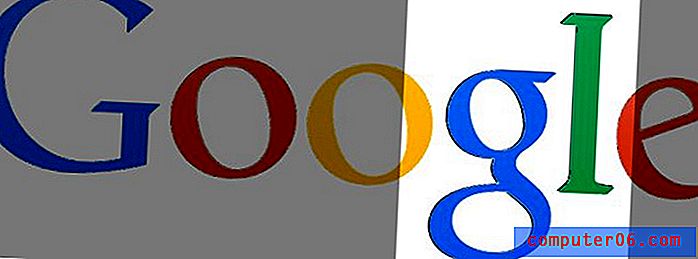Jak otočit text v aplikaci Excel 2013
V závislosti na způsobu, jakým používáte Microsoft Excel 2013, se můžete ocitnout v situaci, kdy je třeba text otočit v buňce. Ať už je tento text již otočený a chcete jej obnovit zpět na výchozí orientaci, nebo pokud chcete na něco upozornit, je užitečné vědět, jak otočit text v tabulce.
Střídání textu v aplikaci Excel 2013 lze dosáhnout změnou nastavení orientace pro vybranou buňku nebo skupinu buněk. Náš průvodce níže vám ukáže, kde najdete toto nastavení, takže můžete přizpůsobit rotaci textu buňky.
Rotace textu v buňkách v aplikaci Excel 2013
Kroky v tomto článku vám ukážou, jak otočit text v buňce v aplikaci Microsoft Excel 2013. Existuje několik přednastavených možností pro otočení textu, ale pokud chcete, formátování zarovnání textu můžete zvolit sami.
Rotující text v buňce může způsobit, že textové znaky vypadají zvláštně. To lze občas vyřešit změnou písma textu, který jste otočili.
- Otevřete soubor Excel.
- Vyberte buňku obsahující text, který chcete otočit.
- Klikněte na kartu Domů v horní části okna.
- Klikněte na tlačítko Orientace v pásu karet v části Zarovnání a poté vyberte směr, kterým chcete text otočit. Pokud byste chtěli manuálně nastavit rotaci textu, klikněte na možnost Formátovat buněčné zarovnání .

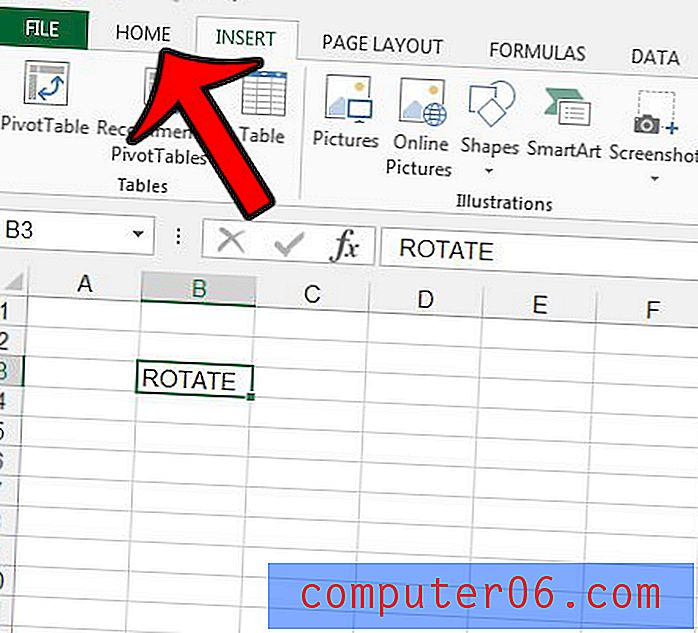
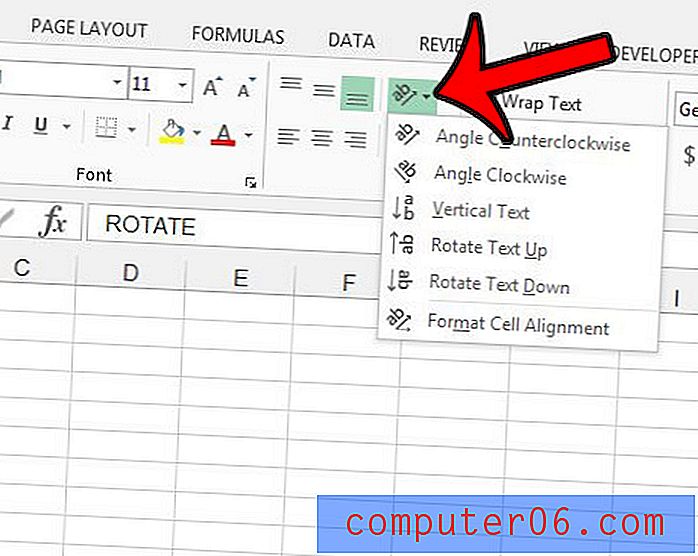
Otočení textu můžete ručně nastavit úpravou hodnoty v poli v části Orientace .

Existující formátování buněk v tabulce, které jste obdrželi od někoho jiného, vám může ztížit práci s daty. Namísto pokusu o nalezení a odebrání každé jednotlivé možnosti formátování může být jednodušší místo toho odstranit veškeré formátování z listu.